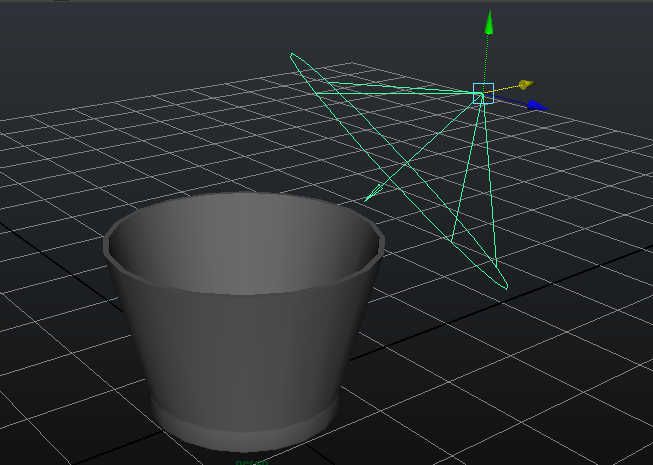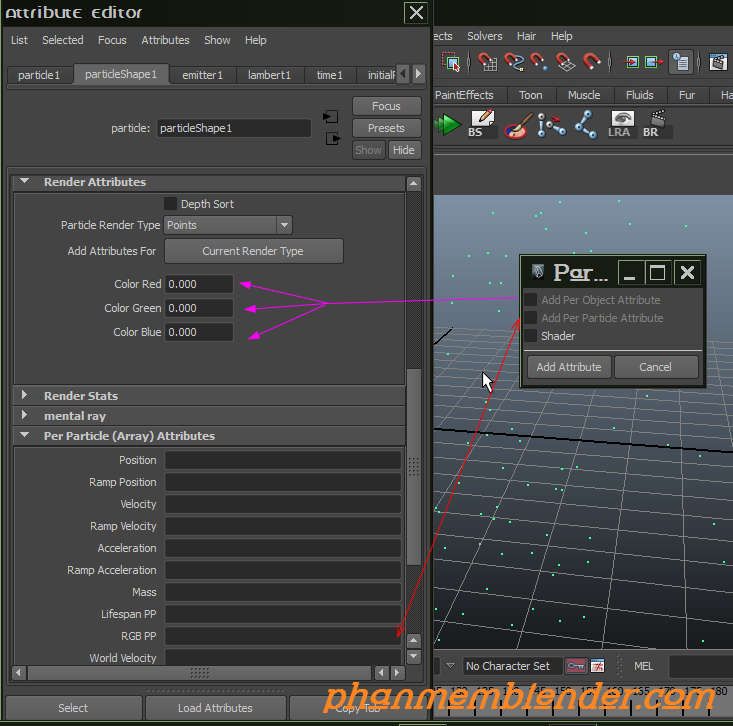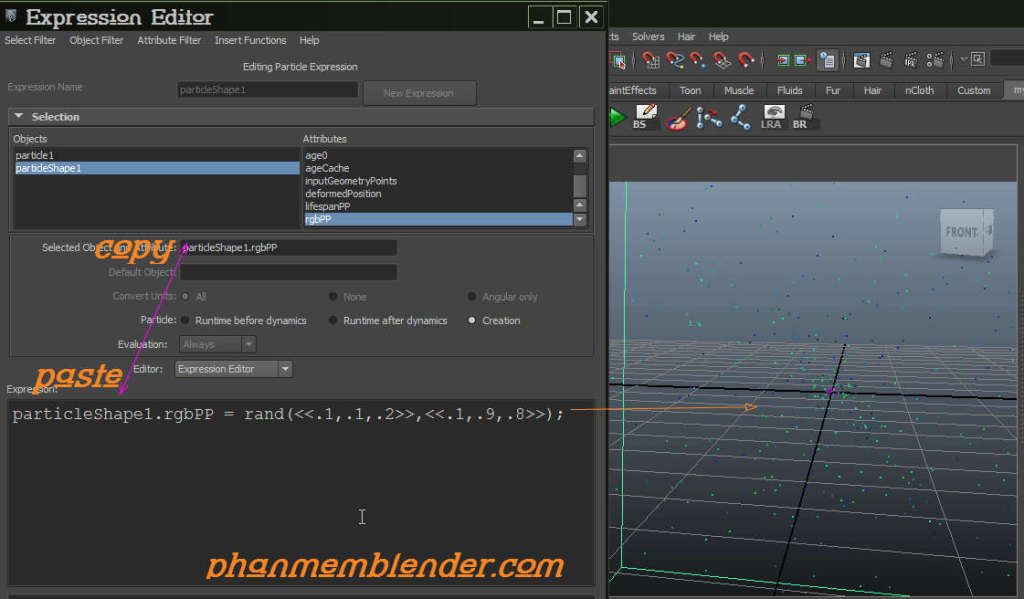Caustic được hiểu như là hiệu ứng ánh sáng khi đi qua chất lỏng, bề mặt trong suốt hoặc bán trong suốt, chúng bị hội tụ, khuyết tán khúc xạ và tạo ra Caustics.
Trong 3D khi chúng ta muốn tạo môi trường dưới nước chúng ta có thể sẽ map một chuỗi những hình (Image Sequence) vào color của một cái đèn và sau một hồi setup chúng ta có 1 loạt những hiệu ứng dưới nước. Và chuỗi hình đó là Caustic Image Sequence, nó sẽ tương tác với ánh sáng theo thời gian để tạo ra hiệu ứng mong muốn, đó là lý do chúng ta cần nó.
Vấn đề là làm sao để tạo ra Caustic Image Sequence? (Có thể làm trong Maya)
Chúng ta có thể sử dụng phần mềm chuyên như Caustic Generator, nó có phiên bản Free nhưng bị giới hạn nhiều thứ quan trọng như size hình chỉ giới hạn trong 512x512, không cho Motion Blur..... http://www.dualheights.se/caustics/
Trong bài này mình sử dụng Mental Ray Renderer trong Maya.
1 chút lý thuyết:
Mental Ray sẽ sử dụng những hạt Photons* để mô phỏng hiệu ứng của Caustics trong Scene.
Photons là gì?
Photons là những hạt hay có thể nói nó là những "gói thông tin nhỏ" mang thông tin của ảnh sáng, nó được sinh ra bởi một Light nào đó trong Scene, những hạt Photons đi xuyên qua môi trường trong 3D, va chạm vào các Object nó có đi qua.
Nếu Object nó va chạm có tính chất của Transparency, semi-Transparency (bán Transparency) hoặc trên bề mặt có tính phản xạ cao thì Photons sẽ bị khúc xạ, phản xạ sinh ra Caustics.
Có 2 kiểu như đã nói ở trên, phản xạ và khúc xạ đều dẫn đến Caustics.
+ Từ những ánh sáng bị Khúc Xạ:
Ánh sáng sau khi đi sang bề mặt Transparency hoặc bán Transparency nó bị bẻ cong để tạo ra một chùm ánh sáng cong cong, chùm ánh sáng này được sau đó nếu được tập trung vào một bề mặt có tính khuếch tán chúng sẽ tạo ra hiệu ứng Caustics.
+ Từ những ánh sáng được phản xạ:
Ánh sáng được phản xạ sau đó bẻ cong thông qua một vật Transparency hoặc bán Transparency sau đó đập lên bề mặt khuếch tán.
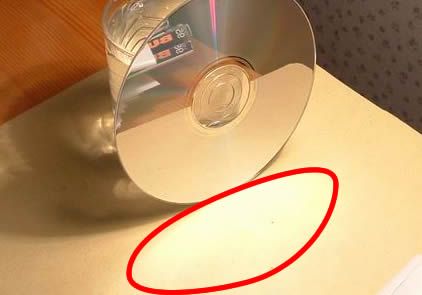 |
| Ánh Sáng Phản xạ cao tạo ra Caustics. |
Chúng ta sẽ làm một mô phỏng với các dụng cụ là một cái ly thủy tinh được đặt trên bàn
Download Cái Ly
Tạo một Spot Light và đặt nó như trong hình. Chọn spot light và Ctrl A vào attribute editor của spotlight.
Chỉnh Cone Angle = 110.000.
+ Tạo một Polygon Plane và Scale nó to ra để làm mặt bàn.
+ Mở Render Setting, và chọn render bằng Mental Ray.
+ Ở Tab Indirect Lighting (trong render setting) mở folder Caustic và tick vào ô Caustics.
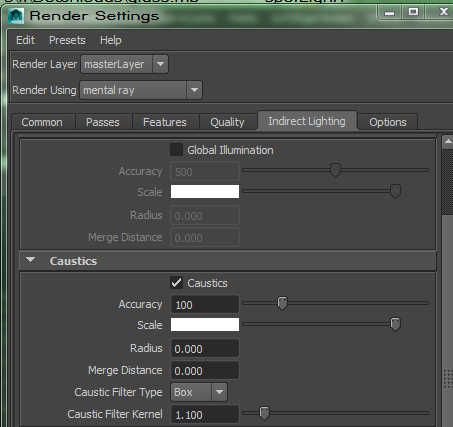
+ Select Spot Light và đặt tên nó là spotLight (trong bài này mình đặt tên thế để dễ gọi các thành phần attribute của nó)
+ Click vào tab spotLightShape.
+ Cho Intensity của nó bằng 0, vì chúng ta không muốn cái đèn này là đèn chỉnh, mà chúng ta chỉ sử dụng nó để phun Photons ra thôi.
+ Sau đó kéo xuống, ở Tab Mental Ray, check vào ô Emit Photons.
+ Chọn cái ly, cho nó 1 material là Phong (click phải/ add new material/ phong)
+ Bây giờ nếu bạn muốn cái ly trong suốt thì chỗ attribute transparency, cho màu chỗ đó là màu xám sáng (light gray)
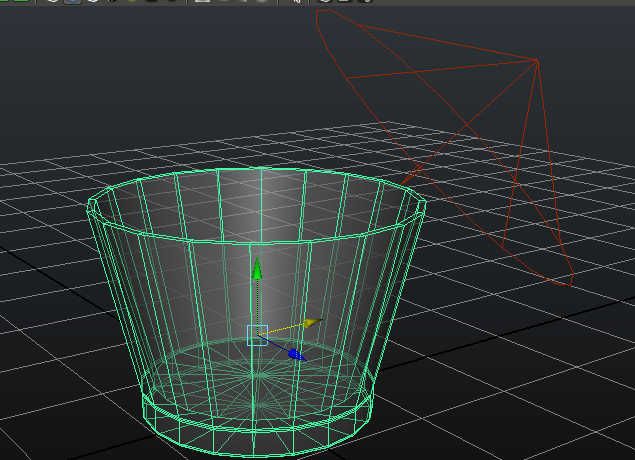
Render:

Giải thích những Attribute trong Caustic and Global Illumanation
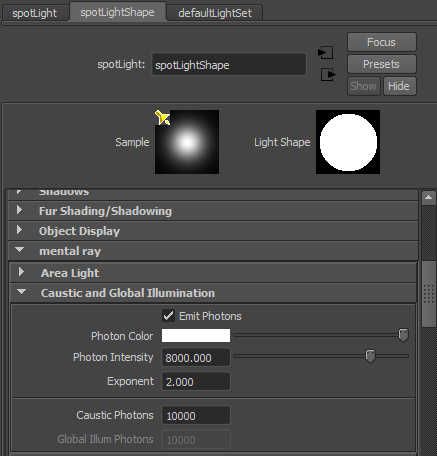
Photon Color: Màu của những hạt Photons.
Photon Intensity: Độ sáng của những hạt Photons.
Exponent: Giá trị càng nhỏ thì năng lượng của Photons càng tăng và ngược lại.
Caustic Photons: Giá trị mặc định là 10000, dùng để xác định số lượng photons đươc phun ra khi render. Đối với hiệu ứng trong bài này, 10000 không bao giờ là đủ.
+ Chỉnh Photons Intensity lên: 2500.000.
+ Chỉnh Caustic Photons lên: 100 000.
Bây giờ tạo một Directionnal Light, và đặt nó giống như Spot Light. và cho nó Ray Tray Shadow (Trong Attribute Editor của nó, tab Shadow chọn Ray Tray Shadow).
OK, bên dưới Ray Tray Shadow attribute của Directional Light, chúng ta sẽ thấy 3 Attribute:
Light Angles: Giá trị càng cao, bóng (Shadow) càng mềm.
Shadow Ray: Càng tăng giá trị thì bóng càng mượt và sạch hơn ( ít noise).
Ray Deep Limits: Càng tăng kết quả càng tốt, shadow sẽ đẹp và thực hơn rất nhiều.
Chúng ta cần chỉnh :
Light Angle: 5.
Shadows Ray: 30.
Ray Deep Limit: 4.
Sau khi Render:
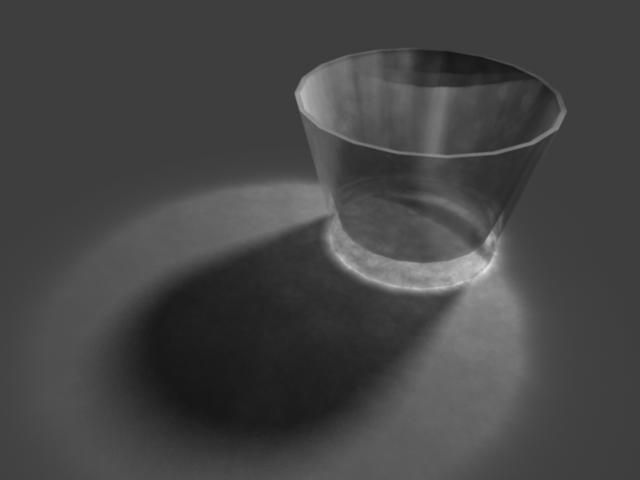
Nguồn tham khảo:
http://wiki.bk.tudelft.nl
http://www.interstation3d.com
http://www.3dtutorialzone.com